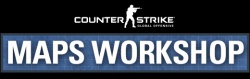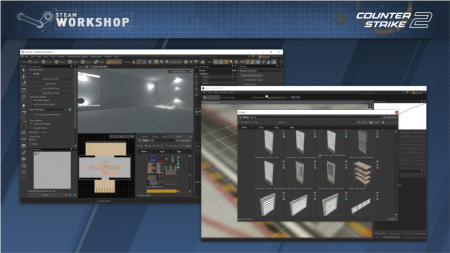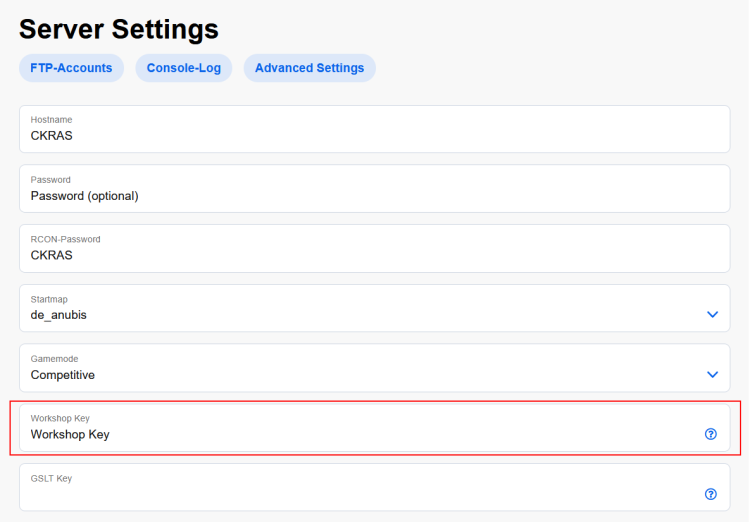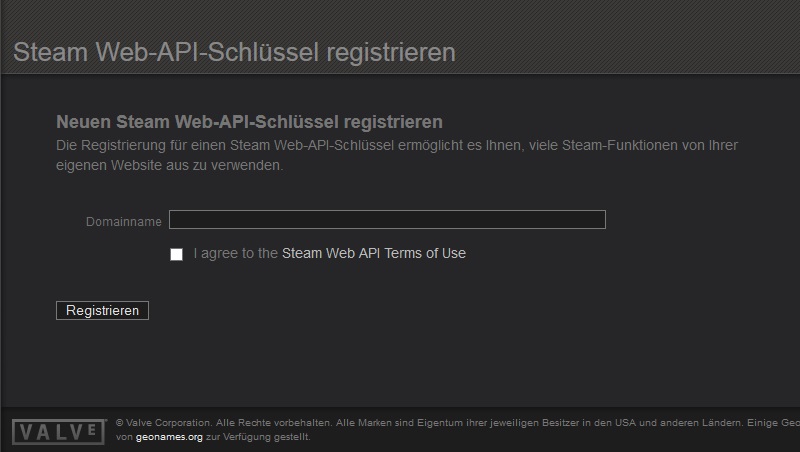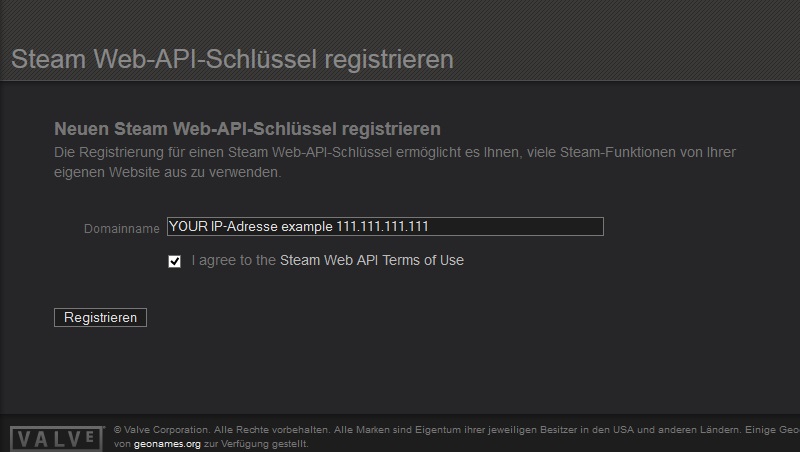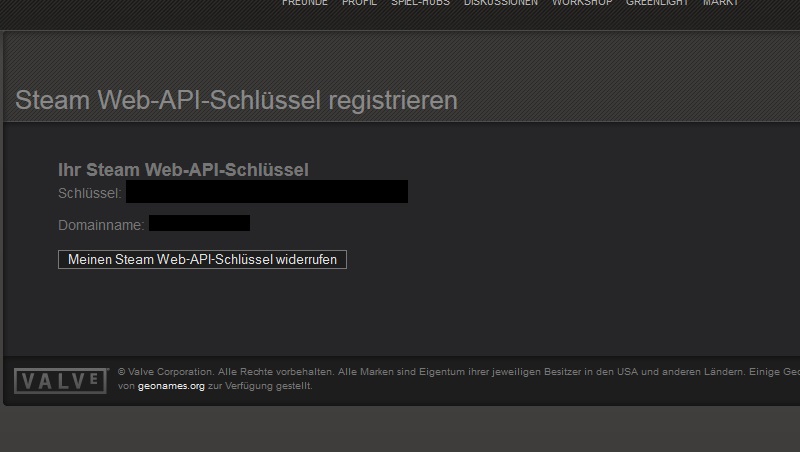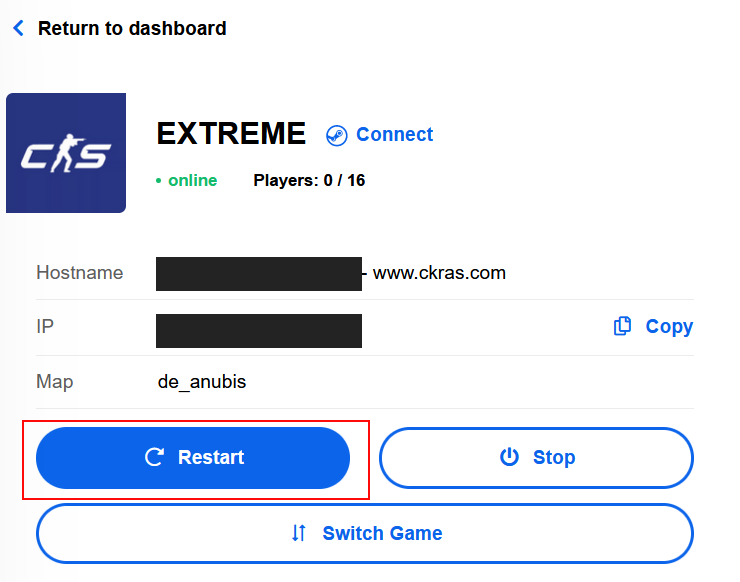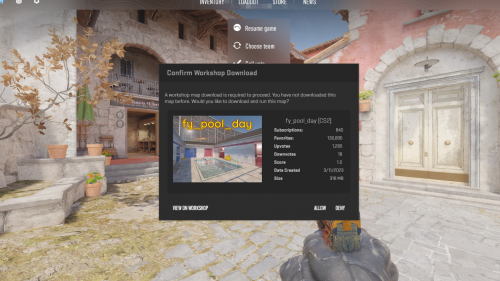Workshop: Unterschied zwischen den Versionen
Ckras (Diskussion | Beiträge) |
Ckras (Diskussion | Beiträge) |
||
| (6 dazwischenliegende Versionen desselben Benutzers werden nicht angezeigt) | |||
| Zeile 9: | Zeile 9: | ||
[[Datei:workshop.jpg|rechts|250px]] | [[Datei:workshop.jpg|rechts|250px]] | ||
[[Datei:Maps.png|links|20x20px|WORKSHOP]] | [[Datei:Maps.png|links|20x20px|WORKSHOP|link=]] | ||
'''Workshop CS2 Gameserver Guide by CKRAS''' | '''Workshop CS2 Gameserver Guide by CKRAS''' | ||
Valve hat am 03.11.2023 die Funktion Workshop auch für CS2 freigegeben, damit installierst du mit einfachen Befehlen jede CS2 Custom Map auf deinen Community Server.<br> | Valve hat am 03.11.2023 die Funktion Workshop auch für CS2 freigegeben, damit installierst du mit einfachen Befehlen jede CS2 Custom Map auf deinen Community Server.<br>Valve hat am 08.02.2013 die Maplist von [[CS:GO]] überarbeitet, es ist nun über einen Workshop möglich die Maps zu aktualisieren. In diesem kurzen Guide, erklären wir Euch wie ihr den Server einstellen müsst, damit er Custom Maps und _se Maps ausführen könnt.<br>'''Guide Erklärung:''' Bitte beachtet aber das die Custom Maps nur installiert werden können, wenn alle folgenden <u>Steps</u> ausgeführt wurden.<br> | ||
Valve hat am 08.02.2013 die Maplist von [[CS:GO]] überarbeitet, es ist nun über einen Workshop möglich die Maps zu aktualisieren. In diesem kurzen Guide, erklären wir Euch wie ihr den Server einstellen müsst, damit er Custom Maps und _se Maps ausführen könnt.<br> Guide Erklärung: Bitte beachtet aber das die Custom Maps | |||
<br> WORKSHOP WIKI (ENGLISH) [https://wiki-en.ckras.com/wiki/index.php?title=Workshop ENGLISH] [[File:Flagge_england.png|20px|link=https://wiki-en.ckras.com/wiki/index.php?title=Workshop]]<br> | <br> WORKSHOP WIKI (ENGLISH) [https://wiki-en.ckras.com/wiki/index.php?title=Workshop ENGLISH] [[File:Flagge_england.png|20px|link=https://wiki-en.ckras.com/wiki/index.php?title=Workshop]]<br> | ||
=== Key anfordern === | === Key anfordern === | ||
Hier könnt ihr euren Workshop KEY anfordern: <blockquote><big>http://steamcommunity.com/dev/apikey</big>[[Datei:Copy.png|alternativtext=COPY KEY|links|20x20px]]<big><code><nowiki>http://steamcommunity.com/dev/apikey</nowiki></code></big></blockquote> | Hier könnt ihr euren Workshop KEY anfordern: <blockquote><big>http://steamcommunity.com/dev/apikey</big>[[Datei:Copy.png|alternativtext=COPY KEY|links|20x20px|link=]]<big><code><nowiki>http://steamcommunity.com/dev/apikey</nowiki></code></big></blockquote> | ||
[[Datei:Workshop-cs2.png|alternativtext=WORKSHOP CS2|450x450px]] | [[Datei:Workshop-cs2.png|alternativtext=WORKSHOP CS2|450x450px]] | ||
=== Erster Schritt === | === Erster Schritt === | ||
[[Datei:1.png|links|20x20px]] | [[Datei:1.png|links|20x20px|link=]] | ||
Bitte geht auf http://steamcommunity.com/dev/apikey <big>und beantragt hier eueren Key.</big> | Bitte geht auf http://steamcommunity.com/dev/apikey <big>und beantragt hier eueren Key.</big> | ||
[[Datei:Workshop-webpanel-detail.png|alternativtext=Workshop Key |links|mini|750x750px|Workshop Key ]] | [[Datei:Workshop-webpanel-detail.png|alternativtext=Workshop Key |links|mini|750x750px|Workshop Key ]] | ||
| Zeile 33: | Zeile 27: | ||
===Zweiter Schritt === | ===Zweiter Schritt === | ||
[[Datei:2.png|links|20x20px]] | [[Datei:2.png|links|20x20px|link=]] | ||
Auf der Steam DEV Homapge, bitte dann Webp-Api-Schlüssel regstrieren clicken und euch eurem Steam Account einloggen und den weiteren Schritten folgen. | Auf der Steam DEV Homapge, bitte dann Webp-Api-Schlüssel regstrieren clicken und euch eurem Steam Account einloggen und den weiteren Schritten folgen. | ||
| Zeile 40: | Zeile 34: | ||
=== Dritter Schritt === | === Dritter Schritt === | ||
[[Datei:3.png|links|20x20px]] | [[Datei:3.png|links|20x20px|link=]] | ||
Api Schlüssel registrieren, hier einfach deine IP-Adresse eingeben | Api Schlüssel registrieren, hier einfach deine IP-Adresse eingeben | ||
| Zeile 46: | Zeile 40: | ||
<br><br><br> | <br><br><br> | ||
=== IP-Adresse hinzufügen, API Key einfügen === | === IP-Adresse hinzufügen, API Key einfügen === | ||
[[Datei:4.png|links|20x20px]] | [[Datei:4.png|links|20x20px|link=]] | ||
Den Api Key nun von dieser Seite kopieren und im [[Webinterface|Webpanel]] bei Workshop eintragen, siehe nächster Schritt. | Den Api Key nun von dieser Seite kopieren und im [[Webinterface|Webpanel]] bei Workshop eintragen, siehe nächster Schritt. | ||
| Zeile 52: | Zeile 46: | ||
<br><br><br> | <br><br><br> | ||
=== Schlüssel hinzufügen, [[Gameserver]] Neustart === | === Schlüssel hinzufügen, [[Gameserver]] Neustart === | ||
[[Datei:5.png|20x20px]]Nun in diesen Feld den Key einfügen und den Server im Anschluss neustarten. | [[Datei:5.png|20x20px|link=]]Nun in diesen Feld den Workshop-Key einfügen und den Server im Anschluss neustarten. | ||
[[Datei:Workshop-detail.png|alternativtext=Workshop Key eintragen|750x750px]] | |||
== Workshop Maps im [[Webinterface]] == | |||
''<u>Hinweis:</u> Die installierten Workshop-Maps werden derzeit nicht automatisch mit [[CS2]] erkannt.'' | ''<u>Hinweis:</u> Die installierten Workshop-Maps werden derzeit nicht automatisch mit [[CS2]] erkannt.'' | ||
Wir aktualisieren im Webinterface völlig automatisch die Mapauswahl mit allen neuen installierten Workshop Maps, hier ein kleines Beispiel wie es ungefähr aussieht. Ihr könnt somit bequem direkt eure Custom Maps starten und als Default Map definieren. ((Die Anzeige im [[Webinterface]], kann zeitlich verzögert erfolgen.)) | Wir aktualisieren im Webinterface völlig automatisch die Mapauswahl mit allen neuen installierten Workshop Maps, hier ein kleines Beispiel wie es ungefähr aussieht. Ihr könnt somit bequem direkt eure Custom Maps starten und als Default Map definieren. ((Die Anzeige im [[Webinterface]], kann zeitlich verzögert erfolgen.)) | ||
[[Datei: | ''Mapauswahl für CS2 nicht verfügbar!'' | ||
[[Datei:Server-restart.png|alternativtext=Server neustarten|740x740px]] | |||
=== Video: Wie benutzt man Workshop === | === Video: Wie benutzt man Workshop === | ||
| Zeile 73: | Zeile 70: | ||
Bitte für [[CS2]] mit [[CKRAS BOT]] & [[MatchZy]] verwenden | Bitte für [[CS2]] mit [[CKRAS BOT]] & [[MatchZy]] verwenden | ||
'''<u><big>!rcon host_workshop_map ID</big></u>'''<br><br>Mit diesen Befehl '''rcon host_workshop_map ID''' können alle Workshop maps installiert werden, hier ein paar Beispiele: <br> | '''<u><big>!rcon host_workshop_map ID</big></u>'''<br><br>Mit diesen Befehl ! or . '''rcon host_workshop_map ID''' können alle Workshop maps installiert werden, hier ein paar Beispiele: <br> | ||
{| class="wikitable" | {| class="wikitable" | ||
|- | |- | ||
| Zeile 144: | Zeile 141: | ||
CSGO Developer WIKI Guide | CSGO Developer WIKI Guide | ||
https://developer.valvesoftware.com/wiki/CSGO_Workshop_For_Server_Operators | https://developer.valvesoftware.com/wiki/CSGO_Workshop_For_Server_Operators | ||
<br> | |||
[[Datei:Right-arrow.png|links|20x20px]] | |||
Wichtig: [[GSLT|GSLT-Token]]<br> | |||
==[[Gameserver]]== | ==[[Gameserver]]== | ||
Aktuelle Version vom 13. Juni 2024, 10:36 Uhr
Workshop CS2 Gameserver Guide by CKRAS
Valve hat am 03.11.2023 die Funktion Workshop auch für CS2 freigegeben, damit installierst du mit einfachen Befehlen jede CS2 Custom Map auf deinen Community Server.
Valve hat am 08.02.2013 die Maplist von CS:GO überarbeitet, es ist nun über einen Workshop möglich die Maps zu aktualisieren. In diesem kurzen Guide, erklären wir Euch wie ihr den Server einstellen müsst, damit er Custom Maps und _se Maps ausführen könnt.
Guide Erklärung: Bitte beachtet aber das die Custom Maps nur installiert werden können, wenn alle folgenden Steps ausgeführt wurden.
WORKSHOP WIKI (ENGLISH) ENGLISH ![]()
Key anfordern
Hier könnt ihr euren Workshop KEY anfordern:
http://steamcommunity.com/dev/apikey
http://steamcommunity.com/dev/apikey
Erster Schritt
Bitte geht auf http://steamcommunity.com/dev/apikey und beantragt hier eueren Key.
Zweiter Schritt
Auf der Steam DEV Homapge, bitte dann Webp-Api-Schlüssel regstrieren clicken und euch eurem Steam Account einloggen und den weiteren Schritten folgen.
Dritter Schritt
Api Schlüssel registrieren, hier einfach deine IP-Adresse eingeben
IP-Adresse hinzufügen, API Key einfügen
Den Api Key nun von dieser Seite kopieren und im Webpanel bei Workshop eintragen, siehe nächster Schritt.
Schlüssel hinzufügen, Gameserver Neustart
![]() Nun in diesen Feld den Workshop-Key einfügen und den Server im Anschluss neustarten.
Nun in diesen Feld den Workshop-Key einfügen und den Server im Anschluss neustarten.
Workshop Maps im Webinterface
Hinweis: Die installierten Workshop-Maps werden derzeit nicht automatisch mit CS2 erkannt.
Wir aktualisieren im Webinterface völlig automatisch die Mapauswahl mit allen neuen installierten Workshop Maps, hier ein kleines Beispiel wie es ungefähr aussieht. Ihr könnt somit bequem direkt eure Custom Maps starten und als Default Map definieren. ((Die Anzeige im Webinterface, kann zeitlich verzögert erfolgen.))
Mapauswahl für CS2 nicht verfügbar!
Video: Wie benutzt man Workshop
Watch Video https://youtu.be/dxg8OvPbpM0
RCON Befehle
Diese RCON-Commans bitte nur verwenden, wenn Sie die Schritte zur Ersteinrichtung durchgeführt haben!
Bitte für CS2 mit CKRAS BOT & MatchZy verwenden
!rcon host_workshop_map ID
Mit diesen Befehl ! or . rcon host_workshop_map ID können alle Workshop maps installiert werden, hier ein paar Beispiele:
| rcon Command | Map |
|---|---|
| !rcon host_workshop_map 3070923343 | fy_pool_day (CS2) |
| !rcon host_workshop_map 3075706807 | Biome (CS2) |
| !rcon host_workshop_map 3082605693 | Aim_Long(Dust) (CS2) |
| !rcon host_workshop_map 3132854332 | Foroglio (CS2) |
| rcon host_workshop_map 123769103 | de_mirage_go |
| rcon host_workshop_map 125689191 | de_season |
| rcon host_workshop_map 125488374 | dust2_se |
| rcon host_workshop_map 125499116 | inferno_se |
| rcon host_workshop_map 125498231 | train_se |
| rcon host_workshop_map 125498553 | nuke_se |
| rcon host_workshop_map 125498851 | dust_se |
| rcon host_workshop_map 125498692 | aztec_se |
| rcon host_workshop_map 163589843 | de_cache |
| rcon host_workshop_map 171336276 | de_train_ve |
| rcon host_workshop_map 174668691 | cs_agency |
| rcon host_workshop_map 153370123 | de_ali |
| rcon host_workshop_map 150267492 | de_chinatown |
| rcon host_workshop_map 138088283 | de_gwalior_se |
| rcon host_workshop_map 126446777 | de_seaside |
| rcon host_workshop_map 125663769 | cs_siege |
| rcon host_workshop_map 201811336 | de_toscan |
| rcon host_workshop_map 239672577 | de_crown |
| rcon host_workshop_map 312199550 | de_tuscan |
| rcon host_workshop_map 546623875 | de_santorini |
| rcon host_workshop_map 1855851320 | de_cache new |
ESL Maplink http://steamcommunity.com/sharedfiles/filedetails/?id=211090892
CS2 Workshop Download erlauben
In CS2, wenn Sie die Karte noch nicht installiert haben, müssen Sie der Installation einmal zustimmen, siehe Beispielbild für fy_pool_day
Workshop for Server Operators - Valve
CSGO Developer WIKI Guide https://developer.valvesoftware.com/wiki/CSGO_Workshop_For_Server_Operators
Wichtig: GSLT-Token
Gameserver
| Entry | Extreme | Extreme Plus |
EPS Server sind Gameserver für ambitionierte Spieler und Pro´s
EPS PLUS+ für enthuisten und Pro´s, für die das Beste nur gut genug sein kann
Smartline - Einstiegsserver mit guten Leistungswerten, bestens geeignet für Community Server und als Einstiegsserver.
Wer nicht gerne die Katze im Sack kaufen möchte, kann auch gerne einen kostenlosen exclusiven Testserver für das gewünschte Spiel anfordern.
visit: www.ckras.com